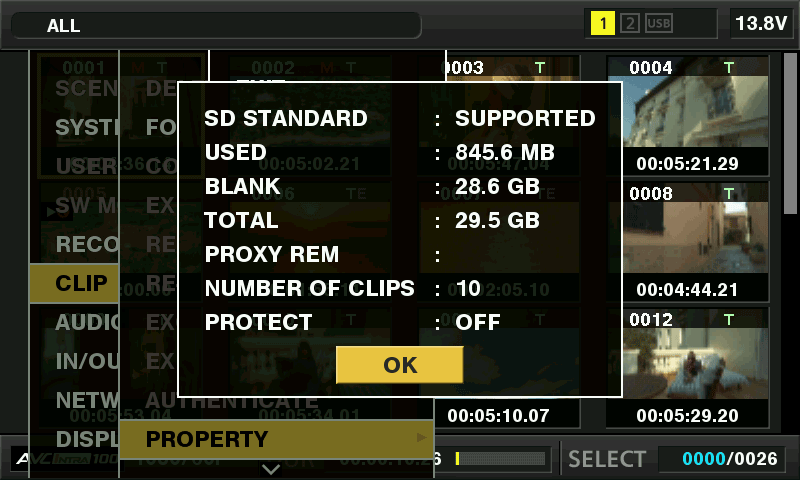プロパティー
クリップのプロパティー、P2カードの状態を表示します。
また、クリップのプロパティーを表示中に、記録されたクリップメタデータを編集し、書き換えることができます。
クリップのプロパティー
メインメニュー→[CLIP]→[PROPERTY]で[CLIP PROPERTY]を選択します。
クリップ情報
クリップに付加された各種インジケーター、付加されているテキストメモの数を表示します。
また、クリップが記録されたP2カードに、ライトプロテクトがかけられているとき、 マークが表示されます。
マークが表示されます。
クリップ番号
サムネール
クリップ情報
クリップに関するさまざまな情報を表示します。
[CLIP NAME] |
クリップ名を表示します。 |
[START TC] |
記録開始時のタイムコードの値を表示します。 |
[START UB] |
記録開始時のユーザーズビットの値を表示します。 |
[DATE] |
記録した日付を表示します。 |
[TIME] |
記録開始時の時刻を表示します。 |
[DURATION] |
クリップの長さを表示します。 |
[V_FORMAT] |
クリップの記録フォーマットを表示します。 |
[FRAME RATE] |
再生フレームレートを表示します。 |
[REC RATE] |
記録フレームレートを表示します。 |
クリップメタデータ
クリップの詳細情報(クリップメタデータ)を参照するための項目が表示されます。
詳しくは「クリップメタデータの設定」を参照してください。
記録されたクリップメタデータの修正
クリップのプロパティー画面で、修正したいクリップメタデータの詳細画面を表示する。
修正する項目にカーソルボタンでカーソルを合わせる。(図1)
変更できるメタデータの項目は、背景が灰色のボタン表示になります。
〈SET〉ボタンを押す。
キーボードの操作については、「読み込んだメタデータの確認および修正」と同様です。
キーボードの[OK]を選択する。
修正されたメタデータがクリップに書き込まれ、メタデータの詳細画面に戻ります。
P2カードの状態表示
P2カードの状態表示設定内容
メインメニュー→[CLIP]→[PROPERTY]で[CARD STATUS]を選択します。
書き込み禁止マーク
P2カードに、ライトプロテクトがかかっているとき、 マークを表示します。
マークを表示します。
P2カード状態(記憶残量)
P2カードの記憶残量を、メーターとパーセントで表示します。記憶残量が減るとともに、メーターが左に減っていきます。
また、カードの状態によって、次のような表示になります。
[FORMAT ERROR!] |
フォーマットされていないP2カードが挿入されています。 |
[NOT SUPPORTED!] |
本機に対応していないカードが挿入されています。 |
[NO CARD] |
P2カードが挿入されていません。 |
[AUTH NG CARD] |
CPSパスワードが認証できないmicroP2メモリーカードです。 |
また、カーソルボタンでデータを見たいP2カードにカーソルを合わせて〈SET〉ボタンを押すと、P2カード詳細情報が表示されます。シリアル番号などの固有情報を確認できます。(図1)
P2カード内のクリップ数が記録できる上限に達した場合は、P2カード詳細表示に上限に到達したことを示す[OVER MAX NUMBER CLIPS]が表示されます。
ワーニングカードマーク
P2カードが次のような場合に マークを表示します。
マークを表示します。
[RUN DOWN CARD] |
P2カードの規定の書き換え回数を超えています。 |
[DIR ENTRY NG] |
P2カードのディレクトリーの配置が不正規になっています。 |
ワーニング内容は「P2カード状態(記憶残量)」のP2カード詳細情報表示で確認できます。
スロット記憶残量(または使用容量)合計
2つのスロットの記憶残量(または使用容量)を総合計した数値を表示します。
ライトプロテクトがかかっているP2カードの空き容量は、空き容量の合計に含まれません。
P2カード残量(または使用容量)/総容量
P2カードの記憶残量(または使用容量)/総容量を分に換算して表示します。分以下は切り捨て表示のため、P2カードごとの記憶残量(または使用容量)の合計と総容量が一致しないことがあります。
CPSパスワードの設定
CPSパスワードを設定するには、SDメモリーカードから読み込む方法と、本機メニューを使用して入力する方法とがあります。
本機が持つことができるCPSパスワードは1つのみです。再度CPSパスワードを読み込むと上書き保存されます。
SDメモリーカードからCPSパスワードを読み込む
最新のP2 Viewer Plusをパーソナルコンピューターにダウンロードしてインストールする。
P2 Viewer Plusで、CPSパスワードを生成し、SDメモリーカードに書き込む。
CPSパスワードファイルを読み込む。
本機を起動し、SDメモリーカードをSDカードスロットに挿入する。
サムネール画面を開き、メインメニュー→[CLIP]→[PROPERTY]→[CPS PASSWORD]で[LOAD]を選択する。
パスワードファイルリストが表示されます。
使用するファイルを選択し、〈SET〉ボタンを押す。
本機のメニューでCPSパスワードを設定する
サムネール画面を開き、メインメニュー→[CLIP]→[PROPERTY]→[CPS PASSWORD]で[SET]を選択する。
CPSパスワードを入力するソフトウェアキーボードが表示されます。
キーボードでCPSパスワードを入力する。
[PASSWORD]と、照合用の[RETRY PASSWORD]を入力し、[OK]を選択するとCPSパスワードが設定されます。
CPSパスワードの削除
CPS機能が不要になった場合は、CPSパスワードを削除します。
サムネール画面を開き、メインメニュー→[CLIP]→[PROPERTY]→[CPS PASSWORD]で[DELETE]を選択する。
[DELETING PASSWORD COMPLETED!]が表示され、CPSパスワードが削除されます。
CPSの手動認証
暗号化フォーマットされたmicroP2メモリーカードは、本体で自動認証され、認証に成功した場合に利用できます。
機器に設定しているCPSパスワードとmicroP2メモリーカードに設定しているCPSパスワードが異なると、認証エラーとなります。認証エラーとなったmicroP2メモリーカードを一時的に利用する場合、次の方法に従って、microP2メモリーカードに認証したCPSパスワードを手動で入力してください。暗号が一致すると、そのカードを利用できます。
認証失敗の確認をする。
サムネール画面を表示し、メインメニュー→[CLIP]→[PROPERTY]で[CARD STATUS]を選択し、確認する。
認証エラーのカードは画面右上のスロット番号枠が赤色になり、残量バーに[AUTH NG CARD]が表示されます。カーソルボタン(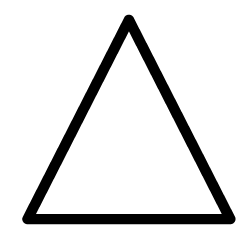 /
/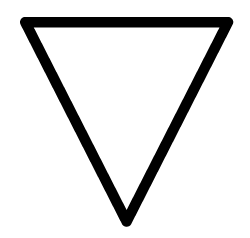 )を押して、そのカードを選択している状態にしてください。
)を押して、そのカードを選択している状態にしてください。
手動認証を行う。
カードステータス画面から、メインメニュー→[CLIP]で[AUTHENTICATE]を選択する。
CPSパスワードを入力するソフトウェアキーボードが表示されます。
microP2メモリーカードに設定されたパスワードを入力し、[OK]を選択する。
SDメモリーカードの状態表示
SDメモリーカードのフォーマットの状態や、空き容量などを確認できます。
メインメニュー→[CLIP]→[PROPERTY]で[SD CARD]を選択します。メインメニュー→[CARD FUNCTIONS]→[SD CARD PROPERTY]からも同じ内容が表示されます。
[SD STANDARD] |
SDメモリーカードがSD/SDHC/SDXC準拠でフォーマットしているかどうかを表示します。
|
[USED] |
使用済み容量(バイト) |
[BLANK] |
空き容量(バイト) |
[TOTAL] |
全容量(バイト) |
[PROXY REM] |
プロキシー記録の場合の記録残量 |
[NUMBER OF CLIPS] |
SDメモリーカードへクリップコピーを行ったときに、SDメモリーカードに入っているクリップ数 |
[PROTECT] |
書き込み禁止状態 |
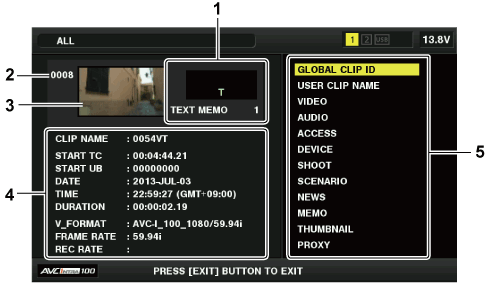
 マークが表示されます。
マークが表示されます。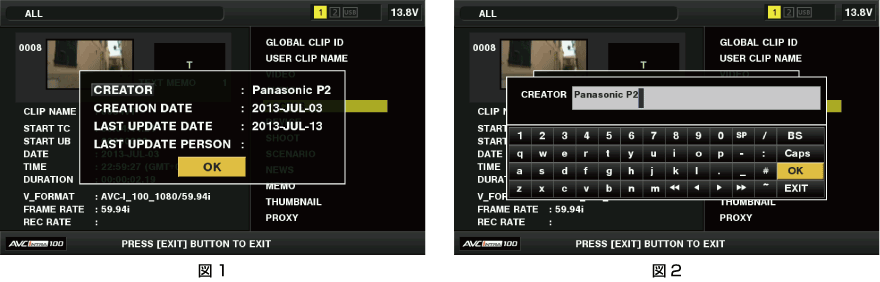
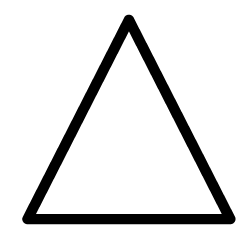 /
/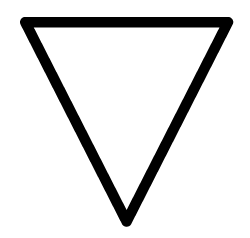 )を押して、そのカードを選択している状態にしてください。
)を押して、そのカードを選択している状態にしてください。